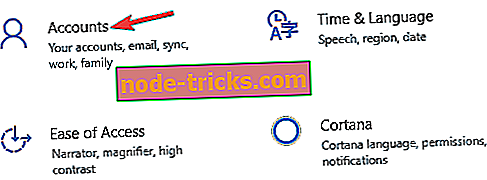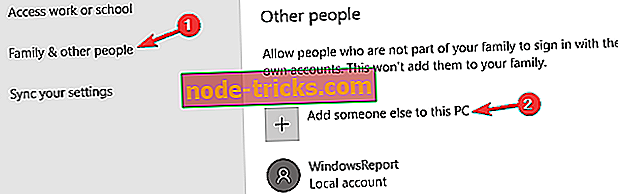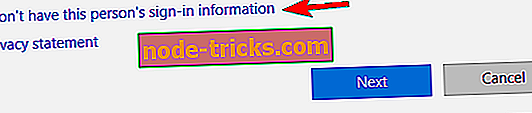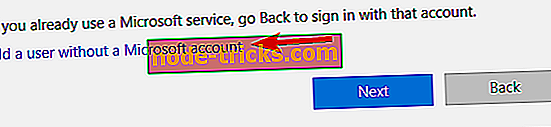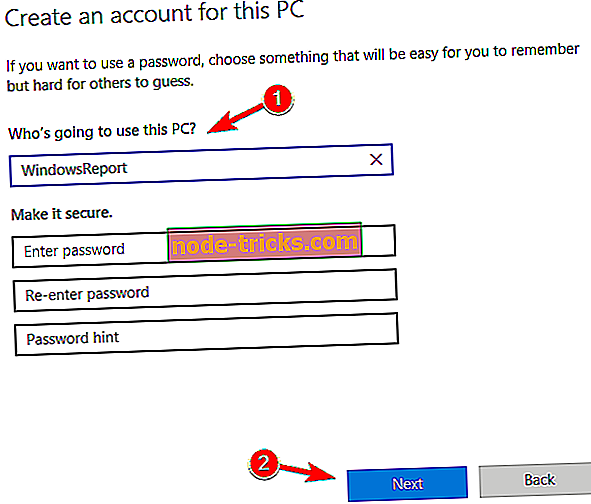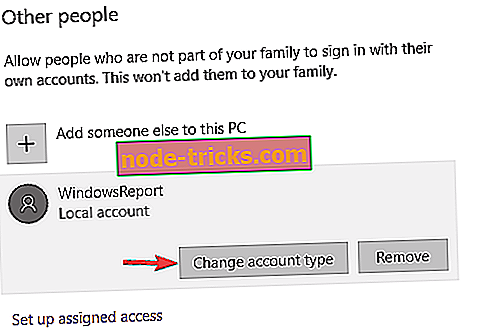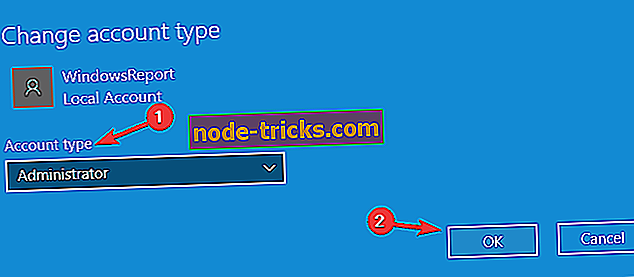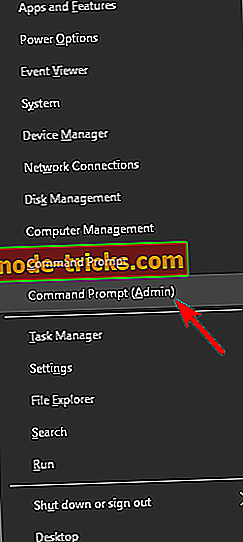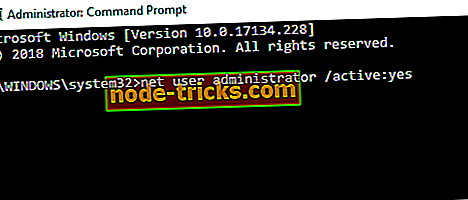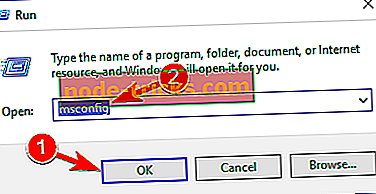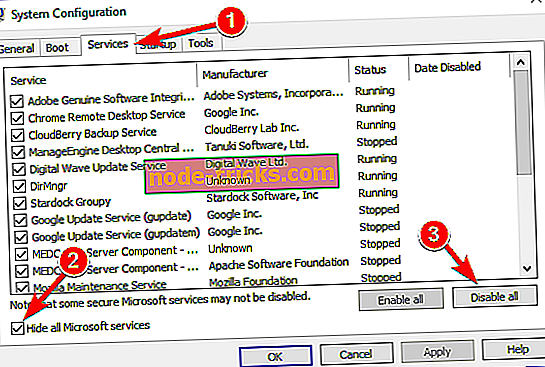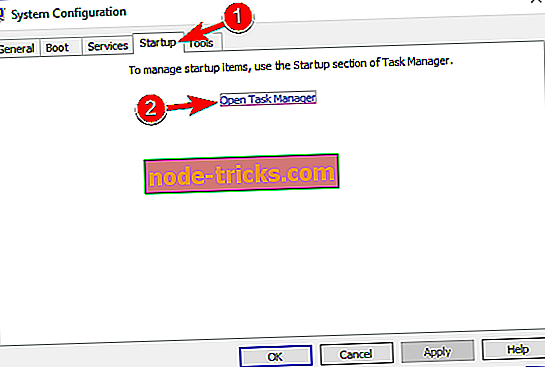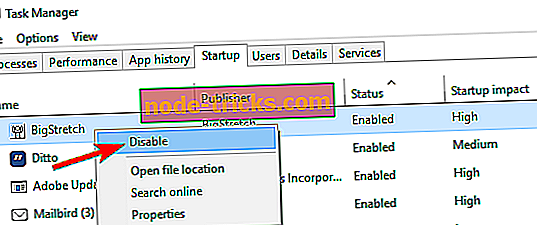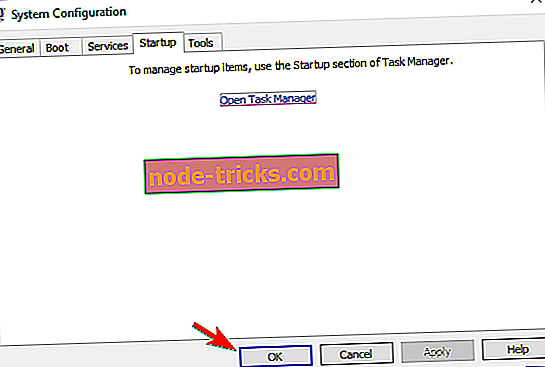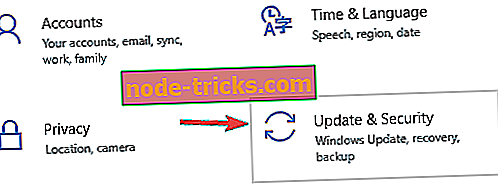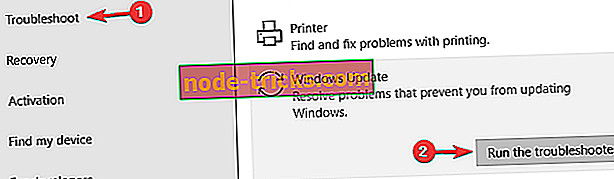Full Fix: 0x800704DD-0x90016 instalirajte pogrešku na Windows 10, 8.1
Iako je Windows 10 besplatna nadogradnja za sve korisnike sustava Windows 7 i Windows 8, to ne znači da je nadogradnja uvijek glatka. Korisnik je prijavio grešku 0x800704DD-0x90016 tijekom instalacije sustava Windows 10, pa ćemo vidjeti možemo li to nekako popraviti.
Ako dobivate pogrešku 0x800704DD-0x90016 tijekom nadogradnje na Windows 10 iz sustava Windows 7 ili Windows 8, morate slijediti ovo jednostavno rješenje.
Što učiniti ako ne možete instalirati sustav Windows 10 zbog pogreške 0x800704DD-0x90016
0x800704DD-0x90016 pogreška može biti problematična i može vas spriječiti u instalaciji sustava Windows 10. Govoreći o ovoj poruci o pogrešci, evo nekih uobičajenih problema s kojima se korisnici susreću:
- Pogreška u alatu za stvaranje medija sustava Windows 10 0x800704dd 0x90016 - Ova se pogreška obično pojavljuje ako ne koristite administratorski račun. Da biste to popravili, podrazumijevajte prebacivanje na administratorski račun i pokušajte ponovno pokrenuti Alat za izradu medija.
- 0x800704dd-0x90016 Prijenosno računalo sa sustavom Windows 10 - Taj se problem može pojaviti i na vašem prijenosnom računalu. Ako naiđete na ovaj problem, samo pokrenite čisti sustav i onemogućite internetsku vezu tijekom instalacije.
1. rješenje - prebacite se na administratorski račun
Ako ne možete instalirati sustav Windows 10 zbog pogreške 0x800704DD-0x90016, problem može biti nedostatak administrativnih privilegija. Da biste riješili taj problem, samo se morate prijaviti u sustav Windows pomoću administratorskog računa i pokušati ponovno pokrenuti postavljanje.
U slučaju da nemate administratorski račun, možete ga izraditi na sljedeći način:
- Otvorite aplikaciju Postavke . To možete učiniti brzo pomoću prečaca za Windows + + .
- Kada se otvori aplikacija Postavke, idite na odjeljak Računi .
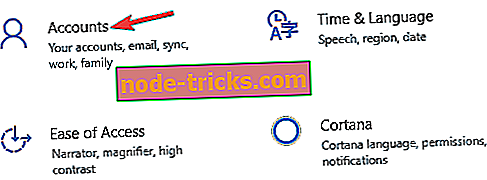
- Na izborniku s lijeve strane odaberite Obitelj i druge osobe . Sada kliknite Dodaj nekog drugog na ovo računalo u desnom oknu.
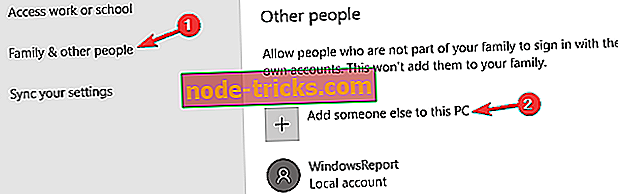
- Od vas će se tražiti da unesete podatke za prijavu za novog korisnika. Odaberite Nemam podatke za prijavu te osobe .
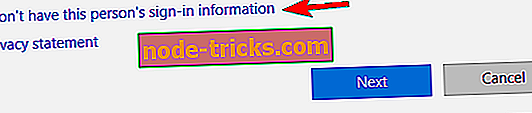
- Sada odaberite Dodaj korisnika bez Microsoftova računa .
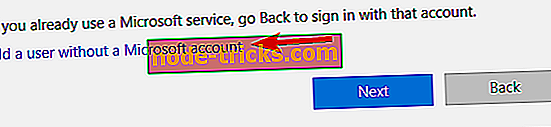
- Unesite željeno korisničko ime i kliknite Dalje .
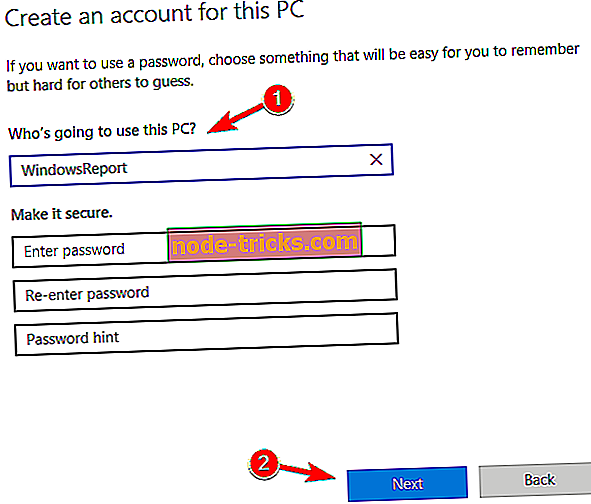
Nakon što stvorite novi korisnički račun, morate ga pretvoriti u administratorski račun. Da biste to učinili, slijedite ove korake:
- U aplikaciji Postavke idite na Računi> Obitelj i druge osobe .
- Pronađite novi račun i odaberite Promijeni vrstu računa .
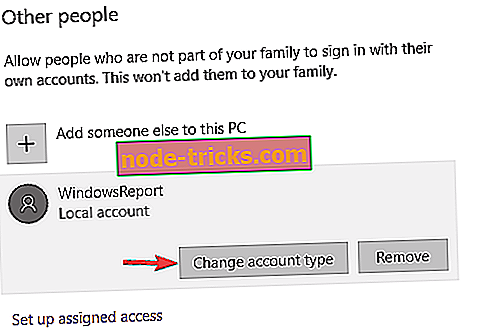
- Postavite Vrsta računa na Administrator i kliknite U redu .
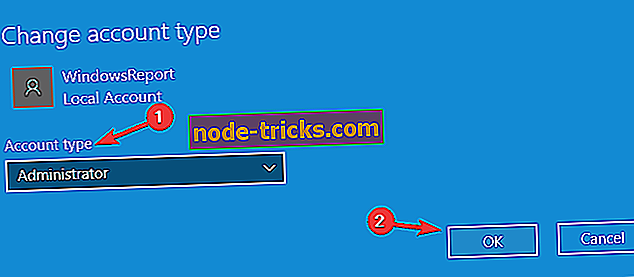
Nakon stvaranja novog administratorskog računa, prebacite se na njega i pokušajte ponovno pokrenuti postavljanje.
2. rješenje - omogućite skriveni administratorski račun
Kao što smo već spomenuli u prethodnom rješenju, pogreška 0x800704DD-0x90016 može se pojaviti ako nemate potrebne povlastice, ali te privilegije možete dobiti jednostavnim korištenjem administratorskog računa.
Ako ne želite stvoriti novi korisnički račun, uvijek možete omogućiti skriveni administratorski račun i koristiti ga za instalaciju sustava Windows 10. Sve verzije sustava Windows imaju taj skriveni račun i možete se prebaciti na njega na sljedeći način:
- Pokrenite naredbeni redak kao administrator. Najjednostavniji način da to učinite je da pritisnete Windows Key + X i iz izbornika odaberete Command Prompt (Admin) ili PowerShell (Admin) .
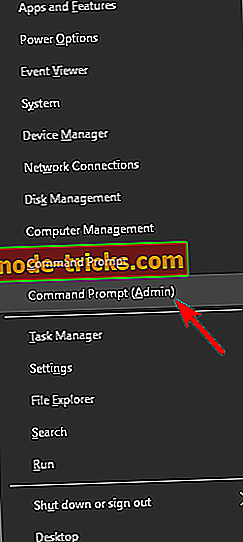
- Kada se otvori naredbeni redak, pokrenite naredbu net user administrator / active: yes da biste omogućili skriveni račun.
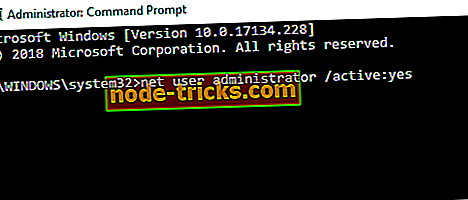
Nakon pokretanja ove naredbe potrebno je omogućiti skriveni administratorski račun i moći ćete mu pristupiti. Kada pristupite novom administratorskom računu, pokušajte instalirati Windows 10.
Ako je proces uspješan, možete onemogućiti skriveni administratorski račun pokretanjem naredbenog retka i pokretanjem mrežnog administratora / aktivnog: ne naredba.
Metoda je vrlo učinkovita, pogotovo ako ne želite stvoriti novi korisnički račun, pa ga možete isprobati.
3. rješenje - onemogućite / deinstalirajte antivirusni program

Imajući dobar antivirusni je važno, ali ponekad vaš antivirusni može ometati instalaciju sustava Windows 10 i uzrokovati 0x800704DD-0x90016 pogreške pojaviti. Antivirus će spriječiti određene aplikacije da modificiraju sistemske datoteke i to će uzrokovati pojavu ovog problema.
Da biste riješili problem, savjetujemo vam da onemogućite antivirusni program prije nego pokušate instalirati sustav Windows 10. Ako onemogućavanje antivirusnog programa ne pomogne, preporučuje se da u potpunosti uklonite antivirusni program i pokušate ponovno pokrenuti postavljanje. Da biste bili sigurni da je vaš antivirusni program potpuno uklonjen, preuzmite namjenski alat za uklanjanje antivirusnog programa i pokrenite ga.
Nakon uklanjanja antivirusnog programa pokušajte ponovo instalirati Windows 10 i ne bi se trebala pojaviti pogreška 0x800704DD-0x90016. Ako uspijete dovršiti postupak instalacije, razmislite o instaliranju novog antivirusnog programa na računalo.
Bitdefender nudi najbolju zaštitu na tržištu i potpuno je kompatibilan sa sustavom Windows 10, tako da ni na koji način ne ometa vaš sustav. Ako tražite dobar i pouzdan antivirus, Bitdefender bi mogao biti upravo ono što trebate.
4. rješenje - Isključite nepotrebne USB uređaje
Ako imate pogrešku 0x800704DD-0x90016 prilikom pokušaja instalacije sustava Windows 10, problem mogu biti vaši USB uređaji. Određeni USB uređaji, kao što su vanjski tvrdi diskovi, čitači kartica i slično, ponekad mogu ometati instalaciju sustava Windows 10. \ t
Da biste bili sigurni da postupak instalacije ide glatko, savjetujemo vam da isključite sve USB uređaje, osim tipkovnice i miša i instalacijskog medija. Kada isključite sve USB uređaje, ne biste trebali imati problema s njim.
Rješenje 5 - Izvršite čiste pokretanje
Aplikacije trećih strana ponekad mogu ometati instalaciju sustava Windows 10, a ako nastavite dobivati 0x800704DD-0x90016, možda biste trebali pokušati onemogućiti pokretanje aplikacija i usluga. To je vrlo jednostavno i možete to učiniti slijedeći ove korake:
- Pritisnite tipku Windows + R, unesite msconfig i kliknite OK ili pritisnite Enter .
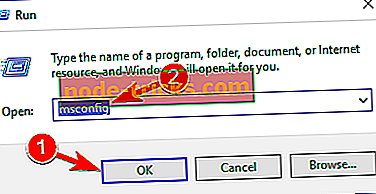
- Pojavljuje se prozor konfiguracije sustava. Idite na karticu Usluge . Sada morate označiti opciju Sakrij sve Microsoftove usluge i kliknite gumb Onemogući sve .
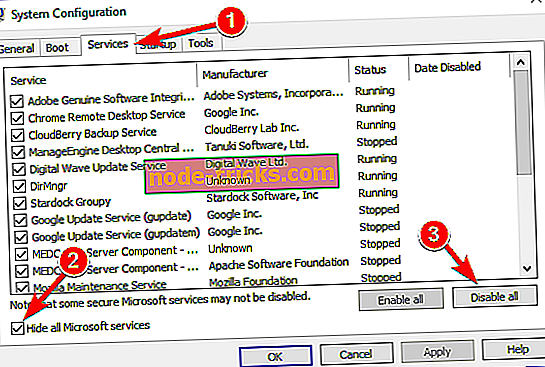
- Sada idite na karticu Startup i kliknite Otvori upravitelj zadataka .
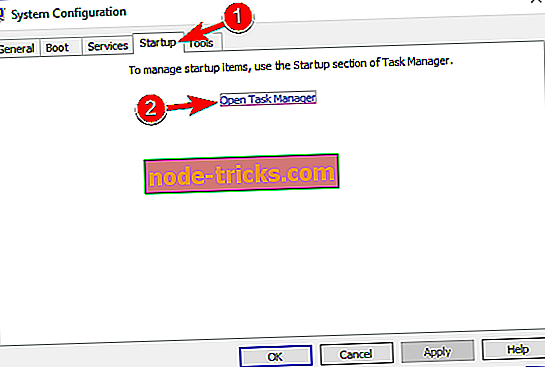
- Sada će se pojaviti popis svih aplikacija. Sada morate onemogućiti sve aplikacije za pokretanje. Da biste to učinili, desnom tipkom miša kliknite prvu aplikaciju na popisu i odaberite Onemogući . Ponovite to za sve unose na popisu.
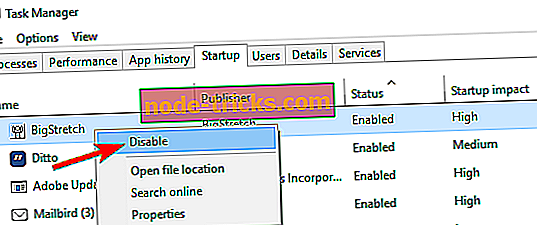
- Nakon što onemogućite pokretanje aplikacija, vratite se u prozor Konfiguracija sustava. Sada kliknite Primijeni i U redu za spremanje promjena i ponovno pokretanje računala.
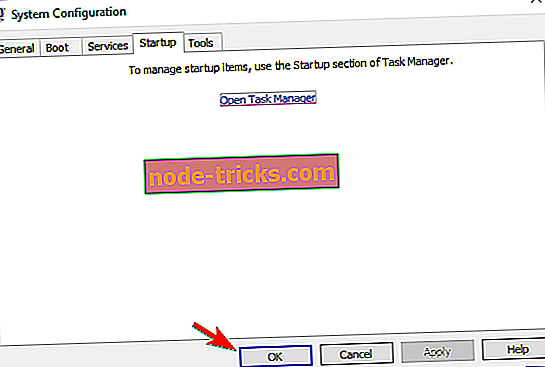
Nakon toga, sve će aplikacije za pokretanje biti onemogućene. Sada pokušajte ponovno instalirati Windows 10 i provjerite je li problem još uvijek prisutan.
6. rješenje - tijekom postavljanja prekinite vezu s internetom
Prema mišljenju korisnika, ako pokušavate instalirati Windows 10 pomoću ISO datoteke, svakako prekinite vezu s internetom. Da biste bili sigurni, odspojite Ethernet kabel ili u nekim slučajevima možda čak morate ukloniti bežični adapter s računala.
Nakon toga pokušajte ponovno instalirati sustav Windows 10. \ t
7. rješenje - preuzmite ISO s drugog računala
Ponekad ISO datoteka koju upotrebljavate za instalaciju sustava Windows 10 nije dobra i to može uzrokovati pojavu pogreške 0x800704DD-0x90016. To može biti problem, ali nekoliko korisnika je izvijestilo da možete riješiti problem jednostavnim preuzimanjem ISO datoteke na drugo računalo i upotrebom tog ISO-a za instalaciju sustava Windows 10. \ t
To zvuči kao neuobičajeno rješenje, ali korisnici tvrde da radi, tako da ga možete isprobati.
Povezano : Kako popraviti Windows 10 pogreške prilikom montaže ISO datoteke
8. rješenje - Pokrenite alat za otklanjanje poteškoća s uslugom Windows Update
Ako nastavite dobivati pogrešku 0x800704DD-0x90016 prilikom pokušaja instalacije sustava Windows 10, možda ćete moći riješiti problem jednostavnim pokretanjem alata za otklanjanje poteškoća s uslugom Windows Update. Windows ima mnogo alata za otklanjanje poteškoća i dizajnirani su za automatsko skeniranje vašeg sustava i rješavanje različitih problema. Da biste pokrenuli alat za otklanjanje poteškoća s uslugom Windows Update, samo učinite sljedeće:
- Pritisnite tipku Windows + I da biste otvorili aplikaciju Postavke .
- Sada idite na odjeljak Ažuriranje i sigurnost .
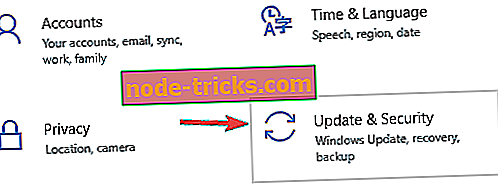
- Odaberite Rješavanje problema iz izbornika s lijeve strane. Na popisu odaberite Windows Update i kliknite gumb Pokreni alat za rješavanje problema .
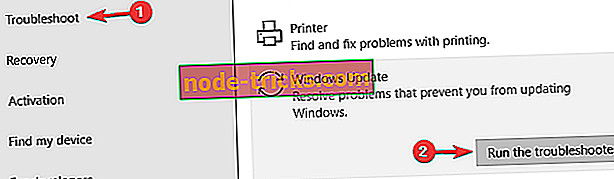
Slijedite upute na zaslonu da biste dovršili rješavanje problema. Kada se rješavanje problema završi, ponovno pokušajte instalirati sustav Windows 10. \ t
Nadamo se da su naša rješenja bila korisna i da ste uspjeli popraviti pogrešku 0x800704DD-0x90016 na vašem računalu.